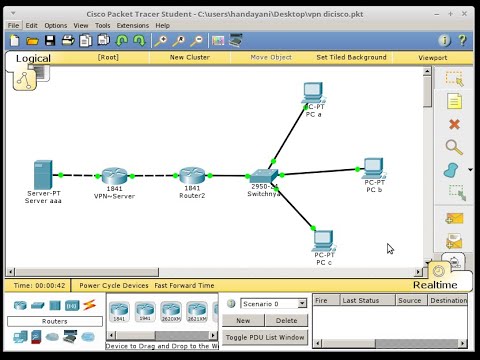Jika Anda cukup baru dalam torrent, Anda mungkin sudah tahu cara menemukan file torrent, mengunduhnya, dan memuatnya ke uTorrent, tetapi jika pengetahuan Anda berakhir di sana, kecepatan unduh mungkin tampak sangat lambat bagi Anda. Untuk membuat uTorrent lebih cepat, Anda harus memeriksa hal-hal seperti nomor seeder, gangguan wi-fi, versi Anda saat ini, dan pengaturan kecepatan dan prioritas Anda. Jika semuanya masih tampak lambat, pertimbangkan juga untuk memulai torrent secara paksa.
Langkah
Metode 1 dari 8: Ada berapa seeder?

Langkah 1. Periksa jumlah seeder untuk file torrent
Seeder adalah mereka yang terus membagikan file setelah diunduh. Semakin banyak seeder, semakin cepat unduhannya.
Jika bisa, coba unduh dari tracker dengan banyak seeder untuk file yang Anda inginkan. Jika Anda dapat terhubung ke seeder yang cukup, Anda dapat dengan mudah memaksimalkan kecepatan koneksi Anda. Ini dapat menambah risiko tambahan jika Anda mengunduh musik dan film, jadi pelajarilah untuk memilih sumber tepercaya karena "Lebih banyak tidak selalu lebih baik"
Metode 2 dari 8: Apakah Wi-Fi Anda mengganggu?

Langkah 1. Coba sambungkan komputer langsung ke modem atau router alih-alih menggunakan WIFI
Banyak sinyal di rumah dapat mengganggu koneksi WIFI, sehingga memengaruhi kecepatan internet dan unduhan uTorrent.
Metode 3 dari 8: Apakah Anda sudah melampaui batas?

Langkah 1. Periksa pengaturan antrian uTorrent
Setiap file yang Anda unduh di uTorrent akan menghabiskan sebagian dari bandwidth Anda. Ketika lebih dari satu file diunduh dengan kecepatan maksimal, file tersebut akan membutuhkan waktu lebih lama untuk diselesaikan. Coba unduh file satu per satu. Tonton film pertama sambil menunggu film kedua selesai diunduh!

Langkah 2. Klik Opsi lalu klik Preferensi

Langkah 3. Klik Antrian di sisi kiri dan atur jumlah maksimum unduhan aktif ke 1

Langkah 4. Klik Terapkan dan klik OK

Langkah 5. Aktifkan pemetaan port UPnP
Ini akan memungkinkan uTorrent untuk melewati firewall Anda dan terhubung langsung ke seeder. Ini akan memastikan bahwa Anda mendapatkan kecepatan transfer terbaik untuk file Anda. Untuk mengaktifkan UPnP:

Langkah 6. Klik Opsi dan pilih Preferensi

Langkah 7. Klik opsi Connection di menu sebelah kiri

Langkah 8. Centang kotak untuk mengaktifkan pemetaan port UPnP

Langkah 9. Klik Terapkan dan klik OK
Metode 4 dari 8: Apakah versi Anda mutakhir?

Langkah 1. Pastikan untuk memiliki uTorrent versi terbaru
Periksa secara teratur untuk pembaruan. Anda dapat memeriksa dengan mengklik Bantuan dan kemudian memilih "Periksa Pembaruan".

Langkah 2. Berlangganan paket kecepatan Internet yang lebih tinggi
Tergantung pada wilayah Anda, Anda mungkin dapat meningkatkan kecepatan layanan internet Anda. Ini akan membebani Anda lebih banyak uang per bulan, meskipun Anda mungkin bisa mendapatkan kesepakatan yang bagus dengan beralih penyedia.

Langkah 3. Tambahkan lebih banyak pelacak
Ini dapat menghasilkan kecepatan yang luar biasa jika pelacak memiliki lebih banyak biji.
Metode 5 dari 8: Sudahkah Anda mempertimbangkan untuk mengubah kecepatan unduhan?

Langkah 1. Klik dua kali pada unduhan
Sebuah menu akan muncul. Pada menu akan tertulis "kecepatan unduhan maksimum" (atau yang serupa). Misalnya, itu mungkin mengatakan sesuatu seperti 0,2 KB/s.

Langkah 2. Ubah nomornya
Ubah ke 0. 0 berarti kecepatan tidak terbatas.

Langkah 3. Klik OK

Langkah 4. Perhatikan bagaimana kecepatan unduhan mencapai setidaknya 500 Kb/s
Butuh beberapa saat untuk mencapai 500. Mungkin sedikit lebih cepat dari sebelumnya.
Metode 6 dari 8: Sudahkah Anda memastikan prioritas uTorrent?

Langkah 1. Tekan Ctrl+Alt+Del pada saat yang sama, atau Ctrl+⇧ Shift+Esc.

Langkah 2. Klik mulai Taskmanager

Langkah 3. Pergi ke Proses

Langkah 4. Gulir ke bawah hingga Anda menemukan uTorrent.exe

Langkah 5. Lakukan klik kanan padanya

Langkah 6. Ubah Prioritas menjadi tinggi
Metode 7 dari 8: Sudahkah Anda menyesuaikan beberapa preferensi Anda yang lain?

Langkah 1. Klik Opsi

Langkah 2. Klik Preferensi

Langkah 3. Pergi Ke Lanjutan klik pada tanda "+" untuk memperluas

Langkah 4. Buka Disk Cache

Langkah 5. Aktifkan "Ganti ukuran cache otomatis dan tentukan ukurannya secara manual (MB)"

Langkah 6. Ketik 1800 di kotak di sebelah kanan "Override automatic cache size dan tentukan ukurannya Secara Manual (MB)

Langkah 7. Klik tombol Terapkan

Langkah 8. Pilih tab 'Bandwidth'

Langkah 9. Periksa di bagian berlabel "Jumlah koneksi maksimum global:
, dan ubah nilainya menjadi 500.

Langkah 10. Klik tombol Terapkan

Langkah 11. Tutup halaman Preferensi
Klik tombol OK untuk menutup halaman dan menyimpan perubahan Anda.
Metode 8 dari 8: Bagaimana dengan memulainya secara paksa?

Langkah 1. Klik kanan pada torrent yang Anda inginkan agar lebih cepat

Langkah 2. Klik "force start" di menu pop up

Langkah 3. Klik kanan lagi pada torrent

Langkah 4. Klik alokasi bandwidth di menu pop up dan setel ke tinggi
Video - Dengan menggunakan layanan ini, beberapa informasi dapat dibagikan dengan YouTube

Tips
- Jika mengunduh satu torrent pada satu waktu, tingkatkan koneksi maksimal per torrent menjadi 250. Buka preferensi. Di bawah menu bit torrent temukan koneksi: Batas Global / Per batas torrent. Ubah batas per torrent menjadi batas global.
- Jadikan uTorrent lebih cepat dengan menutup program lain di komputer Anda. Menjalankan program lain dapat menghabiskan kecepatan hard drive Anda dan memperlambat kecepatan unduhan torrent.
- Gunakan situs web seperti Speakeasy dan CNET Bandwidth meter untuk mengukur kecepatan Internet Anda. Anda mungkin mengunduh file torrent dengan kecepatan lambat karena kecepatan koneksi Internet yang lambat, dalam hal ini Anda harus menghubungi penyedia layanan Internet Anda atau mempertimbangkan untuk mengubah ke layanan koneksi Internet yang lebih cepat.
- Hindari torrent tanpa biji jika Anda bisa.
- Terkadang, kecepatannya tidak sesuai dengan kecepatan berbayar. Jika ini berlanjut selama seminggu atau lebih, hubungi penyedia kecepatan internet Anda untuk mengetahui mengapa lambat.
- Membatasi kecepatan unggah uTorrent di bawah kecepatan unggah maksimum Anda (yaitu 50KB/dtk dapat meningkatkan kecepatan unduhan).